Après avoir complété le diagnostic de votre produit, vous cliquez sur l’offre proposée, si celle-ci vous intéresse.
Une fois votre demande validée, vous envoyez gratuitement votre produit. Nous diagnostiquons votre produit dans les 3 jours ouvrés après réception.
Si le diagnostic est conforme à la description du produit, le virement sera effectué sur votre compte bancaire sous un délai de 7 jours ouvrés.
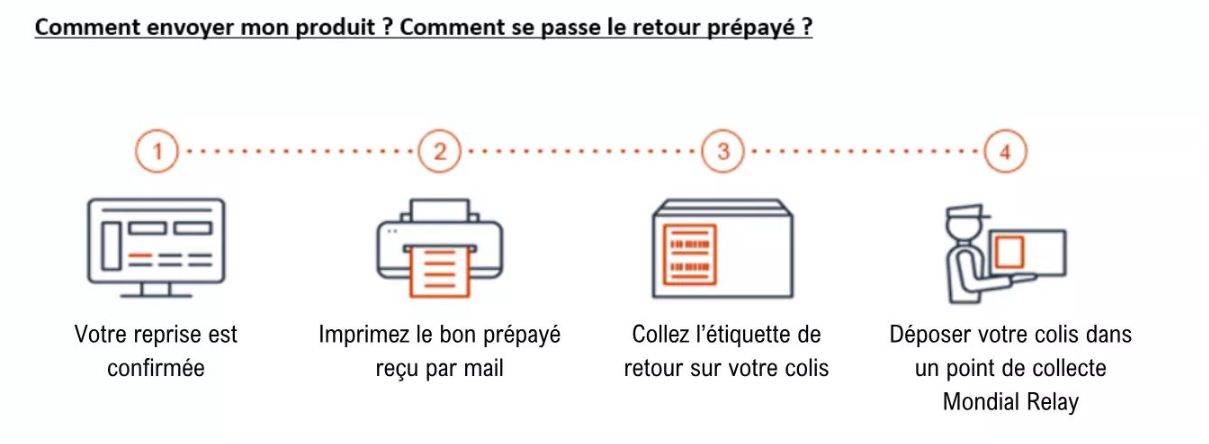
1.Préparez soigneusement votre colis, le produit doit être protégé dans une enveloppe à bulle ou un carton (prenez en photo votre appareil et votre colis en cas d’un problème avec le transporteur) :
2. Imprimez le bon de cession et le joindre dans votre colis
3. Imprimez et collez l’étiquette de transport sur votre colis
4. Déposez votre colis dans un point Mondial Relay
5. Pensez à conserver la preuve de dépôt
Cela dépend du type de produit que vous envoyez. Voici les consignes à suivre :
Smartphones et tablettes :
Non. Il n’est pas nécessaire de renvoyer les chargeurs ni les autres accessoires.
Montres connectées (smartwatches) :
Oui, le chargeur et le bracelet d’origine sont obligatoires.
Consoles de jeux :
Oui, vous devez renvoyer les accessoires d’origine suivants :
Enceintes connectées, casques et écouteurs sans fil :
Oui, vous devez renvoyer :
Le produit doit être réceptionné par le centre de traitement dans les 15 jours suivant la validation de l'offre de reprise.
Il est fortement recommandé de l'envoyer au maximum dans les 7 jours qui suivent la réception du mail de confirmation contenant le bon de transport et ceci même si le bon de transport est valable plus longtemps.
L'offre de reprise expire 15 jours après la date de validation. Si vous n'envoyez pas votre produit au-delà des 15 jours votre reprise est annulée.
Vous pouvez faire une nouvelle demande de reprise, mais le prix de reprise est susceptible de changer chaque jour.
L'offre validée est ensuite garantie 15 jours sous réserve qu'elle soit validée conforme au diagnostic initial lors du contrôle par le centre de traitement.
Les produits suivants seront valorisés à 0€, non retournés, et le cas échéant détruits :
Nous vous recommandons de vérifier l’état et la conformité de vos produits avant tout envoi.
Dans le cas où le diagnostic est non conforme à celui effectué en ligne, vous serez informés par e-mail du motif de non-conformité et une nouvelle offre de reprise vous sera proposée.
Vous avez le choix :
Attention : Les produits suivants seront valorisés à 0 €, non retournés, et le cas échéant détruits :
Ne pas envoyer d’appareils présentant ces défauts.
Aucun retour ne pourra être effectué.
Vous serez informé par email à chaque étape de la reprise. Vous pouvez également consulter votre espace dédié « Suivre ma reprise ».
Nous avons la capacité de détecter si oui ou non votre produit est déclaré volé, fiché, bloqué ou perdu. Dans ces cas précis, et après vérification sur notre plateforme de test, nous avertirons les autorités compétentes car c'est une obligation légale.
Vous recevrez un virement sur votre compte bancaire dans un délai de 7 jours ouvrés après la vérification de votre produit si elle s'avère conforme ou si vous acceptez la contreproposition en cas de non-conformité.
Oui nous reprenons les appareils déjà reconditionnés pour leur donner de nouveau une nouvelle vie.
Vous avez reçu un email de notre part car la vérification au centre de traitement a établi une différence avec ce que vous avez initialement déclaré.
Vous pouvez récupérer votre produit à vos frais en nous faisant parvenir un bon de transport du transporteur de votre choix parmi les suivants : Colissimo (La Poste) / Chronopost / Mondial Relay / DHL / UPS que vous téléchargerez dans votre espace clients reprise.
Procédure à suivre :
Etape 1. Avant de créer le bon de transport, merci de bien identifier le poids du colis retour.
Voici des indications par catégorie de produit :
Etape 2. Créez votre bon de transport sur un des sites transporteurs suivants : Colissimo (La Poste) / Chronopost / Mondial Relay / DHL / UPS en renseignant le nom de l'expéditeur :
NB : En fonction de la valeur de votre produit vous pouvez souscrire à une assurance pour vous protéger en cas de perte ou d'avarie du transporteur.
Etape 3. Une fois validé, envoyer le bon de transport via votre compte client reprise, en sélectionnant le numéro de la transaction concernée.
Etape 4. Le centre de traitement préparera et remettra votre colis au transporteur (collecte quotidienne). Le délai de retour est d’environ 3 à 5 jours ouvrés.
Il faut rétablir votre appareil aux configurations d'usine. Cette manœuvre permet à votre smartphone Android de retrouver l'état dans lequel il était au moment de sa sortie d'usine, donc de supprimer toutes les données.
Vous pouvez suivre le tuto ci-joint : Comment réinitialiser mon appareil Android?
ou
Suivre ces indications :
Depuis votre appareil ;
1. Allez dans le menu
Paramètres et choisissez Système
2. Sélectionnez
Options de réinitialisation
3. Touchez
Effacer toutes les données (rétablir la configuration d'usine)
4. Ensuite, cochez
Effacer le stockage interne et sélectionnez Réinitialiser le téléphone. Votre appareil vous demandera de taper votre code
Le processus de réinitialisation débute maintenant. Il ne vous reste plus qu'à patienter. À la fin de l'opération vous retrouverez un smartphone comme neuf d'un point de vue logiciel !
Il faut rétablir votre iPhone aux configurations d'usine. Cette manœuvre permet à votre iPhone de retrouver l'état dans lequel il était au moment de sa sortie d'usine, donc de supprimer toutes les données.
Vous pouvez suivre le tuto ci-joint : Comment Réinitialiser un iPhone
ou
Suivre ces indications :
Depuis votre iPhone ;
1. Accédez à
Réglages > Général > Réinitialiser.
2. Sélectionnez
Effacer contenu et réglages.
3. Entrez
votre code d'autorisation.
4. Sélectionnez
Effacer l'iPhone.
Pour confirmer cette opération, il vous est demandé d'entrer le mot de passe de votre compte Apple.
Avant de revendre votre iPhone, iPad ou iPod vous devez désactiver la fonction « Localiser mon iPhone ».
Avant de commencer cette procédure, assurez-vous d'avoir en votre possession votre identifiant et votre mot de passe iCloud.
Vous pouvez le faire directement depuis votre mobile ou depuis le site internet iCloud.
Voici comment activer et désactiver la géolocalisation depuis votre iPhone.
1. Sélectionnez
Réglages
2. Cliquez sur votre compte Apple
3. Allez sur
iCloud
4. Cliquer sur
« Localiser mon iPhone »
5. Désactivez
« Localiser mon iPhone »
6. Saisissez le
mot de passe de votre identifiant Apple puis Désactiver
La fonction « Localiser mon iPhone » est maintenant désactivée.
Supprimer le verrouillage d'activation de l'appareil
Supprimer le verrouillage d'activation sur le Web si un appareil est hors ligne
Formuler une demande d'assistance
Vous pouvez utiliser le formulaire contact disponible sur le site.
Nous vous répondrons dans un délai de 2 jours ouvrés.
Nous reprenons les smartphones, tablettes, smartwatchs, consoles de jeux (portables et de salon), casques, écouteurs sans fil et enceintes connectées.
Lorsque vous cédez votre téléphone portable, celui-ci est d'abord acheminé vers notre centre de traitement pour y être vérifié.
Il est testé pour déterminer les réparations à prévoir.
Les données sont effacées et il est réinitialisé grâce à un logiciel certifié comme l'exige la réglementation.
Il sera ensuite remis en circulation après une remise en état.
Les produits qui ne pourront pas être recommercialisés seront envoyés vers la filière de traitement des déchets des équipements électrique et électronique.
Tous les repreneurs industriels qui répondent à notre charte de qualité à savoir :
Avant de revendre votre produit Android, vous devez désactiver la fonction « Localiser mon mobile » en suivant les étapes suivantes.
Pour désactiver la fonction "Localiser mon mobile" sur un appareil Android, suivez ces étapes :
Sauvegarder l'iPhone avec iCloud
Accédez à Réglages > [votre nom] > iCloud > Sauvegarde iCloud.
Activez « Sauvegarde iCloud ». iCloud sauvegarde automatiquement et quotidiennement votre iPhone lorsqu'il est branché sur secteur, verrouillé et connecté à un réseau Wi-Fi.
Pour effectuer une sauvegarde manuelle, touchez Sauvegarder maintenant.
Pour consulter vos sauvegardes iCloud, accédez à Réglages > [votre nom] > iCloud > Gérer le stockage > Sauvegardes.
Pour supprimer une sauvegarde, choisissez une sauvegarde dans la liste, puis touchez Supprimer la sauvegarde.
Sauvegarder l’iPhone à l’aide du MAC
Connecter l'iPhone à un ordinateur à l'aide d'une connexion USB.
Dans la barre latérale du Finder sur votre Mac, sélectionnez votre iPhone.
Remarque : pour sauvegarder votre iPhone à l'aide du Finder, macOS Catalina est requis. Avec les versions antérieures de macOS, utilisez iTunes pour sauvegarder votre iPhone.
En haut de la fenêtre du Finder, cliquez sur Général.
Sélectionnez « Sauvegarder toutes les données de votre iPhone sur ce Mac ».
Pour chiffrer vos données de sauvegarde et les protéger avec un mot de passe, sélectionnez « Chiffrer la sauvegarde locale ».
Cliquez sur « Sauvegarder maintenant ».
Remarque : vous pouvez aussi connecter sans fil l'iPhone à votre ordinateur si vous avez configuré la synchronisation par Wi-Fi pour sauvegarder votre iPhone.
Sauvegarder l'iPhone à l'aide d'un PC Windows
Connecter l'iPhone à un ordinateur à l'aide d'une connexion USB.
Dans l'app iTunes sur votre PC, cliquez sur le bouton iPhone en haut à gauche de la fenêtre iTunes.
Cliquez sur Résumé.
Cliquez sur « Sauvegarder maintenant » (sous Sauvegardes).
Pour chiffrer vos sauvegardes, sélectionnez « Chiffrer la sauvegarde locale », saisissez un mot de passe, puis cliquez sur « Définir le mot de passe ».
Pour afficher les sauvegardes stockées sur votre ordinateur, choisissez « Modifier > Préférences », puis cliquez sur « Appareils ». Les sauvegardes chiffrées affichent une icône de cadenas verrouillé dans la liste des sauvegardes.
Remarque : vous pouvez aussi connecter sans fil l'iPhone à votre ordinateur si vous avez configuré la synchronisation par Wi-Fi pour sauvegarder votre iPhone.
Sauvegarder sur le cloud (Google drive)
Que ce soit pour transférer vos données sur un nouveau smartphone ou pour vous prémunir de la perte de vos données en cas de vol, voici comment faire un backup des données de votre smartphone pour le transférer sur un autre appareil.
Depuis Android 5.0 Lollipop, Google propose de réaliser une sauvegarde automatique et régulière des données de votre téléphone et de les enregistrer sur Google Drive. L'option est d'ailleurs activée par défaut dans les paramètres du smartphone. Il est possible de gérer ce réglage soi-même en se rendant dans les Paramètres, puis Système et enfin Sauvegarde. Pour plus de simplicité, vous pouvez utiliser le moteur de recherche des paramètres et rechercher « Sauvegarde ».
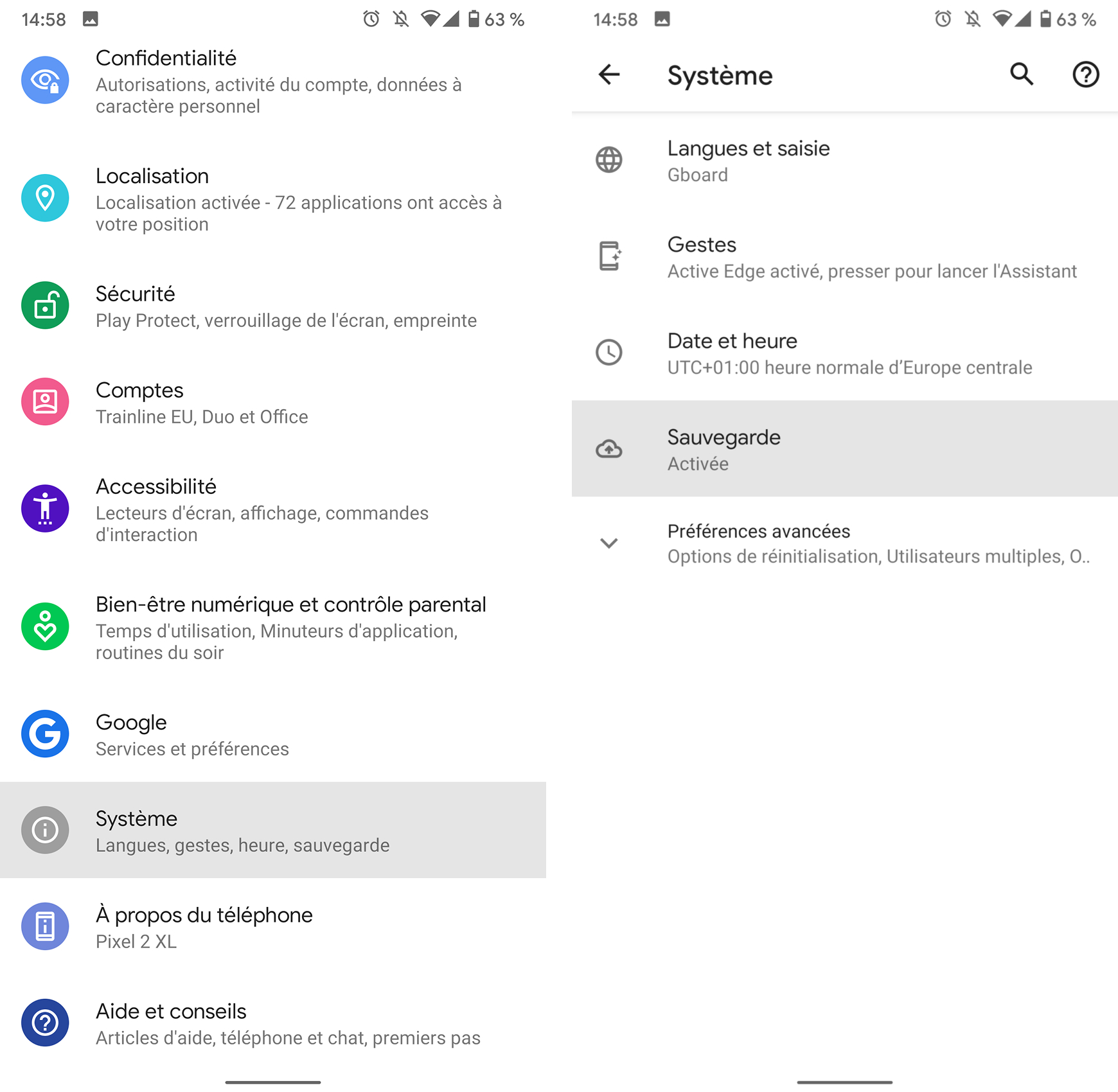
Vous pouvez activer ou désactiver la sauvegarde automatique sur Google Drive, voire les différents éléments sauvegardés et la date de la dernière sauvegarde. Les points concernés sont :
- Les données des applications (compatibles)
- L'historique des appels
- Les contacts
- Les paramètres de l'appareil
- Les photos et vidéos (si activé sur Google Photos)
- Les SMS (sur l'application Google Messages)
Si vous avez activé la sauvegarde automatique, vous pouvez quand même en lancer une manuellement en cliquant sur Sauvegarder maintenant. Ce back-up lancé, vous pouvez suivre son avancée depuis les notifications tout en continuant ce que vous faisiez sur votre smartphone.
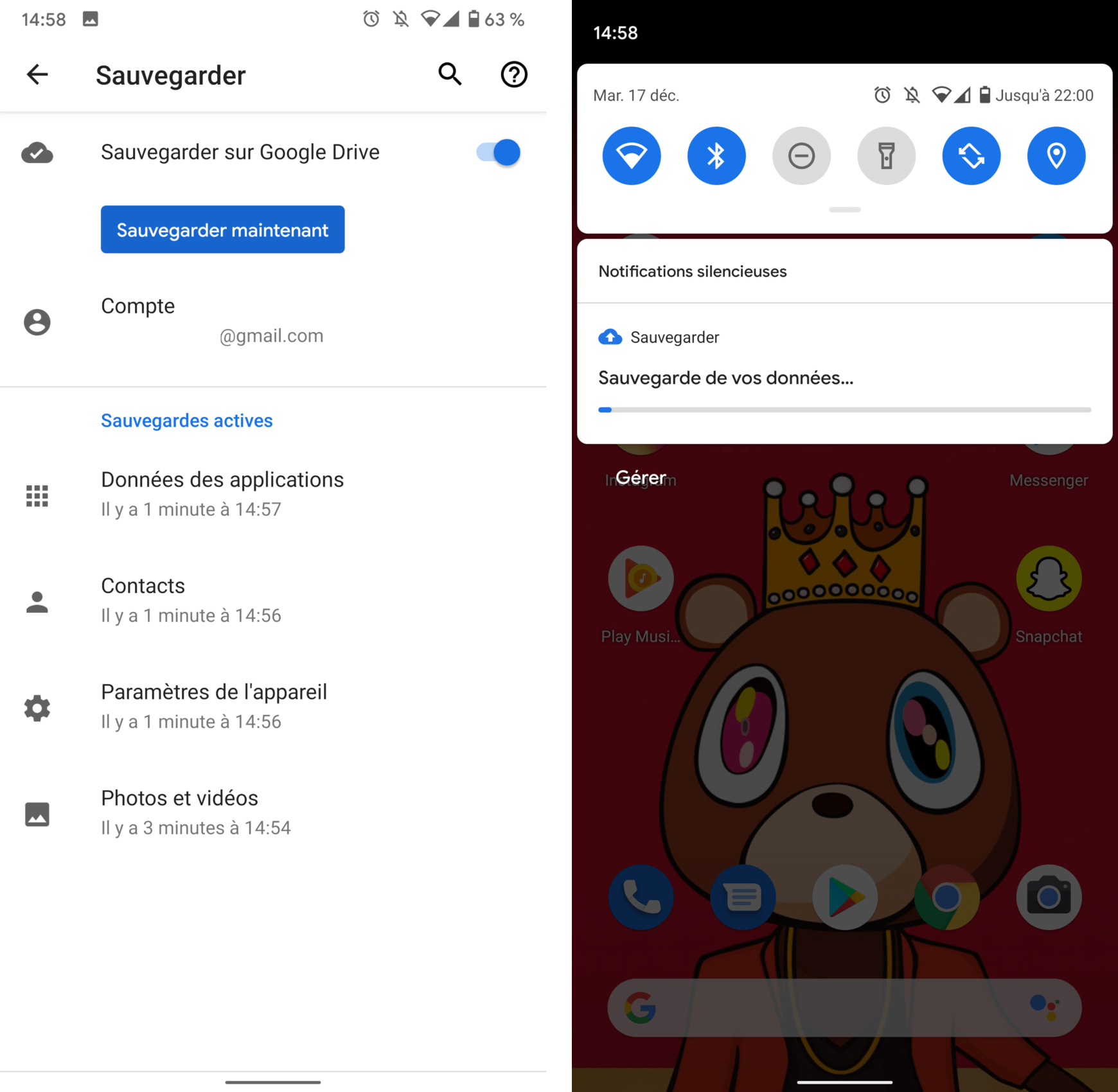
Sauvegarder avec les logiciels propres Constructeurs
Rétablir votre iPhone aux configurations d'usine
Cette manœuvre permet à votre iPhone de retrouver l'état dans lequel il était au moment de sa sortie d'usine, donc de supprimer toutes les données.
Vous pouvez suivre le tuto ci-joint :
https://www.youtube.com/watch?v=_ZuzDmCOLpg
Ou suivre ces indications :
Depuis votre iPhone :
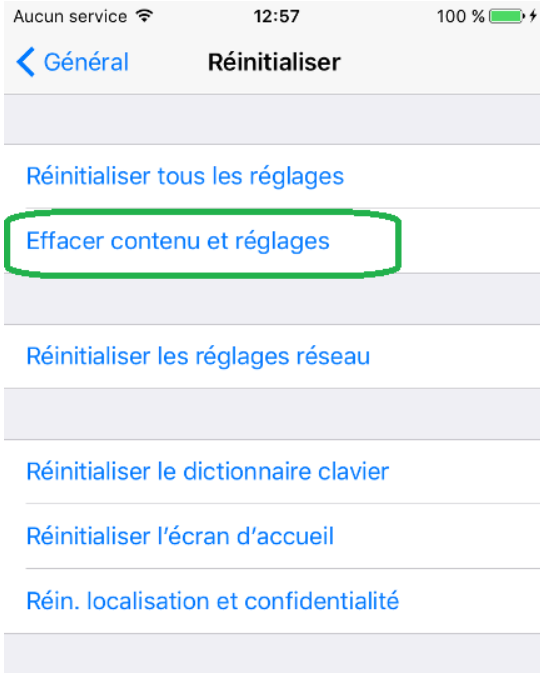
L'initialisation de votre système PS4™ restaure les paramètres du système à leurs valeurs par défaut.
Cela supprime les données sauvegardées sur le stockage système, et cela supprime également du système tous les utilisateurs, ainsi que leurs données.
Sélectionnez (Paramètres) > [Initialisation] > [Réinitialiser la PS4], puis suivez les instructions qui s'affichent à l'écran.
Les données qui se trouvent sur les périphériques de stockage USB connectés à votre système PS4™ ne sont pas supprimées.
Avertissement
Instructions sur la façon de formater la console Nintendo Switch et effacer tous les paramètres.
Important : Les données supprimées ne pourront pas être récupérées.
Une connexion Internet est requise pour formater la console.
Tous les comptes Nintendo associés existeront toujours une fois la console formatée, et vous pourrez les relier de nouveau à des consoles Nintendo Switch et/ou les gérer sur http://accounts.nintendo.com.
Suivez les étapes ci-dessous :
Utilisez cette option pour supprimer TOUTES les Chaînes et TOUTES les données de sauvegarde qui ont étés ajoutées à la console Wii et pour effacer la mémoire de la console pour qu'elle soit exactement comme lorsque vous l'avez achetée neuve. Notez que si vous avez un compte de Chaîne d'Achats Wii, ces données devraient être supprimées en premier.
Pour supprimer TOUTES les Chaînes et données sauvegardées :
1. Accédez à l'écran Paramètres Wii.
2. Cliquez deux fois sur la flèche de gauche pour atteindre les options des Paramètres Wii 3.
3. Sélectionnez "Formater la Console Wii."

4. Si les Contrôles Parentaux sont actifs, saisissez le code secret.
5. Si vous êtes certain de vouloir effacer la mémoire de la console Wii, sélectionnez "Formater".
Si vous êtes prêt à rétablir les paramètres d'usine de votre console, procédez comme suit :
Appuyez sur la touche Xbox pour ouvrir le guide.
Une fois que vous sélectionnez l'une des options, le processus d'effacement de tout le contenu sélectionné de la console Xbox One et de rétablissement de ses paramètres d'usine démarre
Tout dépend de la configuration et du système d’exploitation mais voici les tutos :
Sur Windows 10 :
Menu démarrer > Paramètres > Mise à jour et sécurité > Récupération > Commencer (sous Réinitialiser ce PC)
Sur Windows 8 et 8.1 :
Barre latérale droite > Paramètres > Modifier les paramètres du PC > Mise à jour et récupération > Récupération > Onglet "Tout Supprimer et réinstaller Windows" > Commencer
Créez une sauvegarde
Assurez-vous de disposer d’une sauvegarde à jour de vos données et fichiers importants. Découvrez comment sauvegarder vos données dans macOS. Si vous utilisez macOS Catalina, vous pouvez ignorer la procédure de déconnexion d’iTunes.
Déconnectez-vous d’iTunes sous macOS Mojave ou version antérieure
Ouvrez iTunes. Dans la barre des menus située en haut de l’écran de votre ordinateur ou de la fenêtre iTunes, choisissez Compte > Autorisations > Retirer l’autorisation d’accès de cet ordinateur.
Saisissez votre identifiant Apple et votre mot de passe lorsque vous y êtes invité. Cliquez ensuite sur Retirer l’autorisation d’accès.
Déconnectez-vous d’iCloud
Sélectionnez le menu Pomme > Préférences Système, puis cliquez sur Identifiant Apple. Sélectionnez iCloud dans le panneau latéral et désactivez Localiser mon Mac. Sélectionnez ensuite Aperçu dans le panneau latéral et cliquez sur Déconnexion.
Si vous utilisez macOS Mojave ou une version antérieure, sélectionnez le menu Pomme > Préférences Système, cliquez sur iCloud, puis sur Déconnexion.
Une boîte de dialogue vous demande si vous souhaitez conserver une copie de vos données iCloud sur votre Mac. Étant donné que vous êtes sur le point de reformater le disque dur, cliquez simplement sur Conserver une copie pour continuer.
Une fois que vous êtes déconnecté d’iCloud, vos données iCloud restent dans iCloud et sur tous les autres appareils sur lesquels vous êtes connecté avec votre identifiant Apple.
Déconnectez-vous d’iMessage
Si vous utilisez OS X Mountain Lion ou une version ultérieure , déconnectez-vous d’iMessage.
Dans l’app Messages, sélectionnez Messages > Préférences, cliquez sur iMessage, puis sur Déconnexion.
**Désactivez le jumelage des appareils Bluetooth que vous conservez (facultatif)**
Si vous prévoyez de conserver des appareils Bluetooth jumelés avec votre Mac, tels qu’un clavier, une souris ou un trackpad, vous pouvez désactiver leur jumelage. Cette opération facultative empêche toute saisie accidentelle sur le Mac si l’ordinateur et les appareils Bluetooth restent dans le même champ de portée Bluetooth, tout en appartenant à des personnes différentes.
Si vous désactivez le jumelage d’un appareil de ce type avec un iMac, Mac mini ou Mac Pro, vous devez disposer d’un clavier et d’une souris USB ou filaires pour effectuer cette procédure.
Pour désactiver le jumelage de vos appareils Bluetooth, choisissez le menu Pomme > Préférences Système, puis cliquez sur Bluetooth. Passez le pointeur sur l’appareil dont vous souhaitez désactiver le jumelage, puis cliquez sur le bouton de suppression (x) situé en regard de son nom. Cliquez sur Supprimer dans la boîte de dialogue de confirmation.
Si votre ordinateur est un iMac, un Mac Pro ou un Mac mini, effectuez l’étape suivante à l’aide d’un clavier et d’une souris USB ou filaires.
Effacez le disque dur et réinstallez macOS
Le meilleur moyen de restaurer les réglages par défaut de votre Mac consiste à effacer le contenu de son disque dur et à réinstaller macOS .
Démarrez à partir de la fonctionnalité de récupération de macOS.
1. Allumez votre Mac et appuyez immédiatement, et de façon prolongée, sur les touches Commande (⌘) et R.
2. Relâchez les touches lorsque vous voyez le logo Apple, un globe en rotation ou un autre écran de démarrage.
3. Vous serez peut-être invité à saisir un mot de passe, tel qu’un mot de passe de programme interne ou le mot de passe d’un administrateur du Mac. Saisissez le mot de passe requis pour continuer.
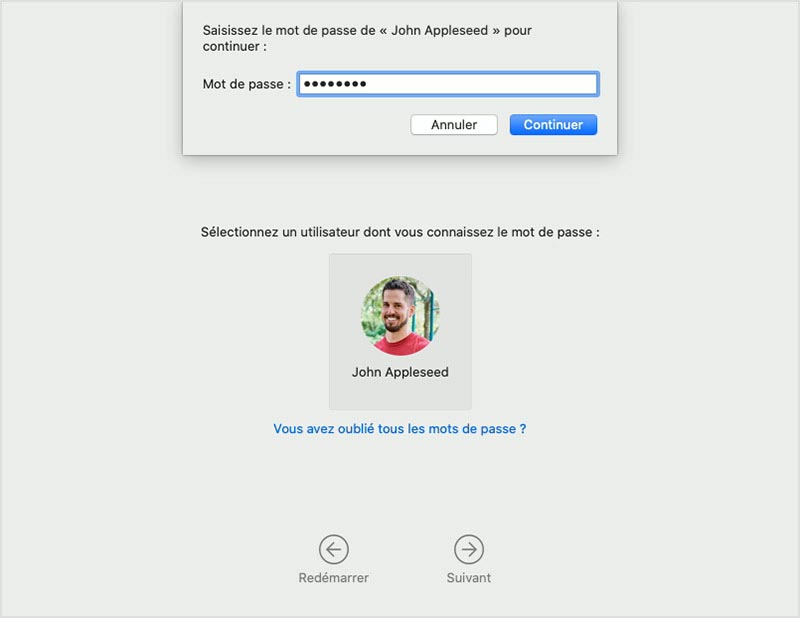
4. Le démarrage est terminé lorsque la fenêtre des utilitaires apparaît :
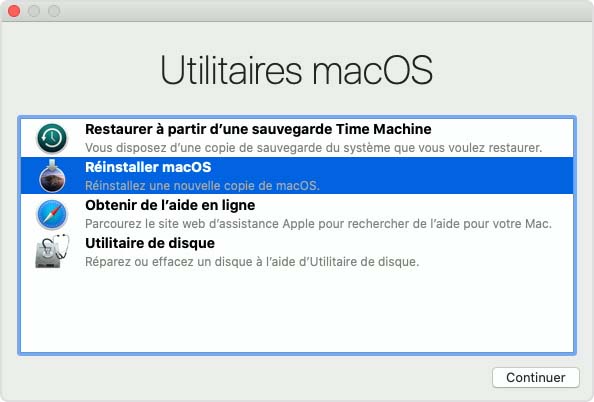
5. Sélectionnez Utilitaire de disque dans la fenêtre Utilitaires de la fonctionnalité de récupération de macOS. Cliquez ensuite sur Continuer.
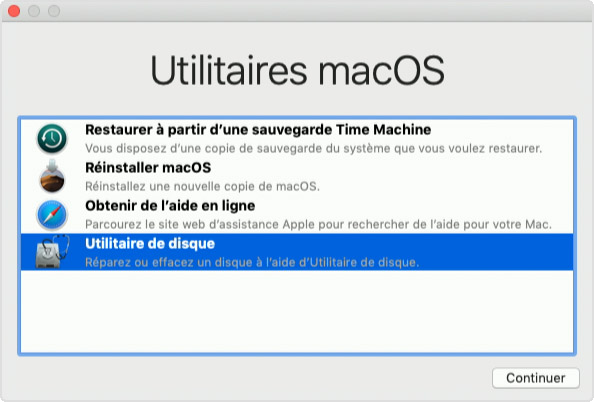
Assurez-vous que la barre latérale d’Utilitaire de disque affiche le nom de votre disque de démarrage. À moins que vous ne l’ayez renommé, le volume représentant votre disque de démarrage est Macintosh HD.
Recherchez un volume de données « Data » portant le même nom, comme « Macintosh HD - Data ». Si vous en trouvez un, sélectionnez-le. Choisissez ensuite Modifier > Supprimer le volume APFS dans la barre des menus ou cliquez sur le bouton Supprimer le volume (-) dans la barre d’outils Utilitaire de disque.
Lorsque vous êtes invité à confirmer, cliquez sur le bouton Supprimer. Ne cliquez pas sur Supprimer le groupe de volumes. Procédez de la même façon pour supprimer tout autre volume que vous pourriez avoir sur votre disque de démarrage, à l’exception du volume Macintosh HD.
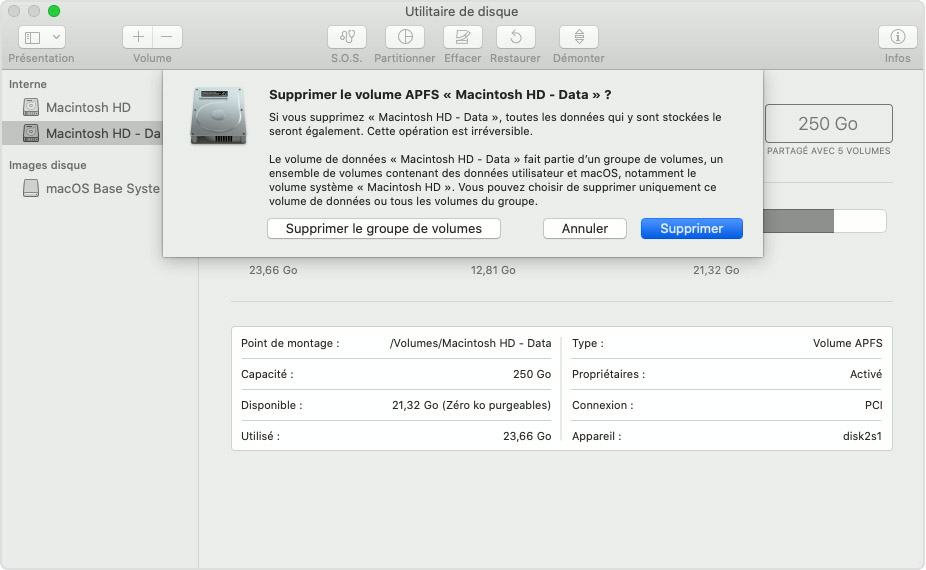
Une fois que vous avez supprimé les volumes de données, sélectionnez Macintosh HD dans la barre latérale.
Cliquez sur le bouton ou l’onglet Effacer, puis renseignez les champs suivants :
Cliquez sur Effacer pour démarrer l’opération. Vous serez peut-être invité à entrer votre identifiant Apple.
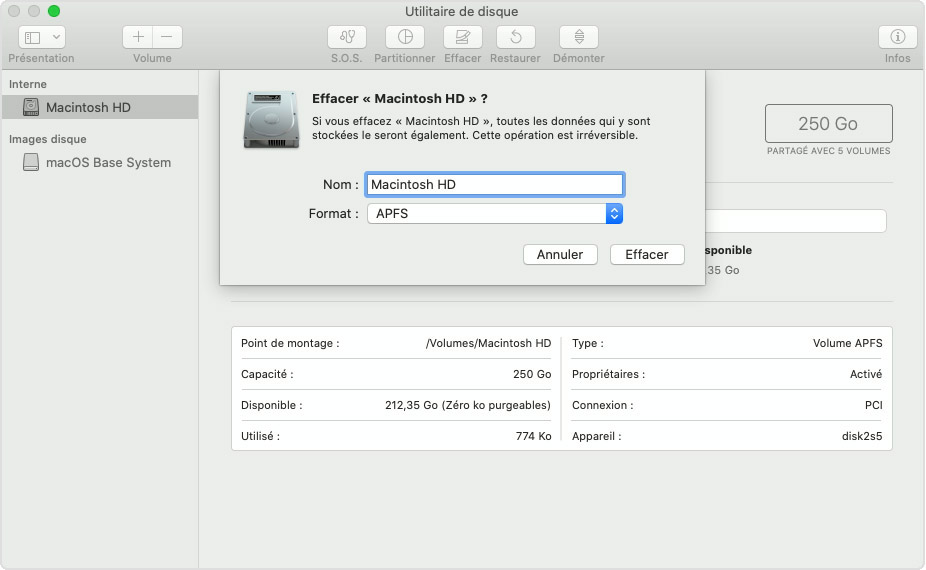
Une fois l’opération terminée, quittez Utilitaire de disque pour revenir à la fenêtre Utilitaires.
Si vous souhaitez que votre Mac puisse à nouveau démarrer à partir de ce volume, choisissez Réinstaller macOS dans la fenêtre Utilitaires, puis suivez les instructions à l’écran pour réinstaller macOS sur le volume. Si vous ne réinstallez pas macOS, un point d’interrogation (?) clignotant peut s’afficher au démarrage de votre Mac.